Erstellen und Aktivieren eines Domainkontos
Erstellen Sie ein SMART Remote Management-Domainkonto für Ihr Unternehmen, um mit der Verwendung der Anwendung zu beginnen. Wenn Sie sich registrieren, beginnt automatisch eine kostenlose 30-tägige Testversion.
Aktivieren Sie das Domainkonto mit einem Produktschlüssel, um SMART Remote Management nach Ablauf des Testzeitraums weiterhin verwenden zu können. Es gibt zwei Möglichkeiten, einen Produktschlüssel zu erhalten:
Kaufen Sie den Produktschlüssel bei einem SMART Fachhändler, der eine E-Mail-Adresse für den Zugriff auf Ihren Schlüssel über das SMART Admin Portal (smarttech.com/buy/find-reseller) bereitstellt.
Verwenden Sie das im Kauf eines SMART Board Interactive Displays enthaltene SMART Remote Management-Abonnement. Sie können das Abonnement im SMART Admin Portal beantragen (siehe So fordern Sie Ihren Produktschlüssel für ein Abonnement im SMART Admin Portal an).
So erstellen Sie einen Domainkonto und starten eine Testversion
Navigieren Sie in einem Chrome- oder Firefox-Browser zum SMART Remote Management-Anmeldebildschirm.
Klicken Sie auf Registrieren.
Die Registrierungsseite für SMART Remote Management wird angezeigt.
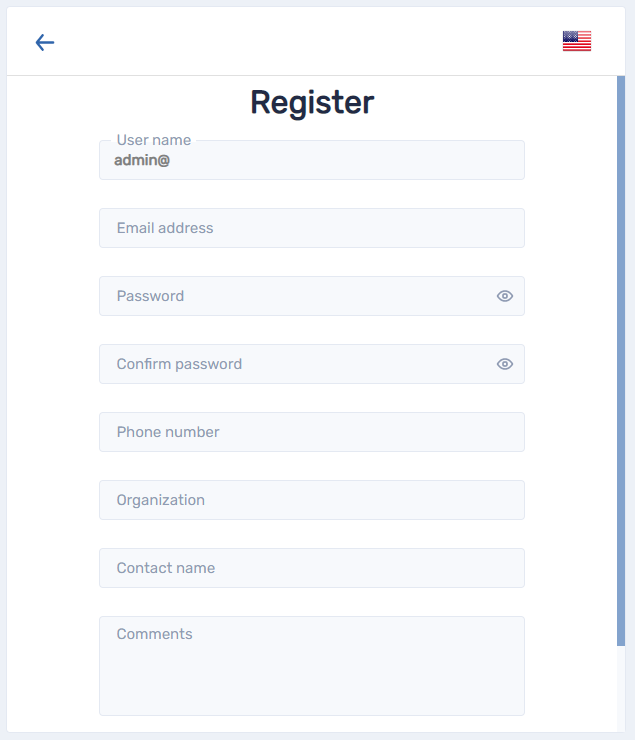
Geben Sie im Feld Benutzername einen Namen für die Domain nach admin@ ein.
Der Domänenname ist der Name des SMART Remote Management-Kontos Ihres Unternehmens und wird verwendet, um andere Benutzerkonten zu erstellen und Geräte zu registrieren. In diesem Beispiel heißt die Domäne „Smarttechnologies“.
Notizen
Der Domänenkontoname muss das folgende Format aufweisen:
Kopierenadmin@domainnameVerwenden Sie nur Zahlen oder Kleinbuchstaben.
Geben Sie die restlichen Informationen ein und klicken Sie auf Registrieren.
Sie erhalten eine E-Mail mit einem Link zur Aktivierung Ihres Kontos. Um die Registrierung abzuschließen, klicken Sie auf den Link und melden Sie sich mit den von Ihnen erstellten Anmeldedaten an.
Nach der Registrierung beginnt die 30-tägige Testphase. Wenn Sie einen Produktschlüssel haben, müssen Sie diesen eingeben, um SMART Remote Management nach Ablauf des Testzeitraums weiter verwenden zu können.
Hinweis
Falls Sie keine E-Mail erhalten haben, überprüfen Sie Ihren Papierkorb oder Spam-Ordner und vergewissern Sie sich, dass Ihr Mailserver keine E-Mails von registration@glbth.com blockiert.
So fordern Sie Ihren Produktschlüssel für ein Abonnement im SMART Admin Portal an
Melden Sie sich bei Ihrem SMART Admin Portal-Konto an. Wenn Sie oder Ihr Unternehmen kein SMART Admin Portal-Konto haben, registrieren Sie sich für ein kostenloses Konto.
Fordern Sie Ihr SMART Remote Management Abonnement an, indem Sie diesen Schritten folgen.
Suchen Sie im SMART Admin Portal Ihren Produktschlüssel.
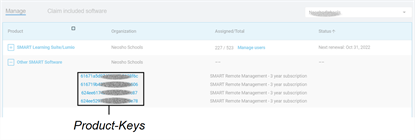
Speichern oder kopieren Sie den Produktschlüssel. Sie geben ihn im nächsten Schritt in SMART Remote Management ein.
Hinweis
Wenn Sie mehrere interaktive SMART Board Displays in derselben Bestellung erworben haben, haben alle denselben Produktschlüssel für SMART Remote Management.
So aktivieren Sie das Konto Ihres Unternehmens mit einem Produktschlüssel
Gehen Sie zum SMART Remote Management-Anmeldebildschirm und melden Sie sich mit dem Domänenkonto an, das Sie im vorherigen Verfahren erstellt haben.
Klicken Sie auf
 und wählen Sie Abrechnung aus.
und wählen Sie Abrechnung aus.Geben Sie Ihren Produktschlüssel in das Feld Codenummer ein und klicken Sie auf Aktivieren.
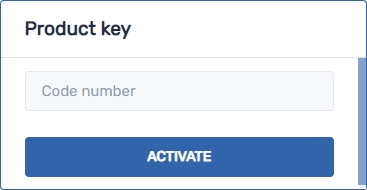
Notizen
Wenn Sie mehr als einen eindeutigen Produktschlüssel eingeben, markiert SMART Remote Management den ersten Produktschlüssel als „aktiv“ und alle nachfolgenden Produktschlüssel als „Warten auf Aktivierung“.
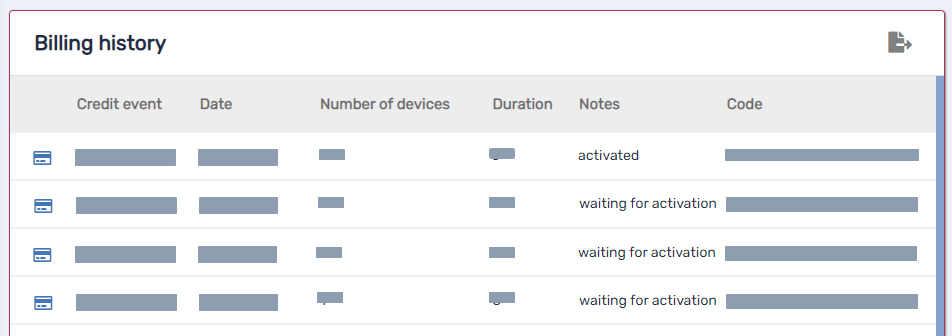
Wenn Sie mehr Geräte in SMART Remote Management registrieren, als für den aktivierten Produktschlüssel zulässig sind, erhalten Sie möglicherweise E-Mail-Nachrichten von SMART Remote Management, die Sie darüber informieren, dass Sie die für Ihr Unternehmen zulässige Anzahl von Geräten überschritten haben.
Wenden Sie sich in diesen Situationen an den SMART Support (smarttech.com/contactsupport). Der SMART Support kann einen einzelnen Produktschlüssel für alle Geräte Ihres Unternehmens erstellen.
Verwandte Dokumente |
|---|